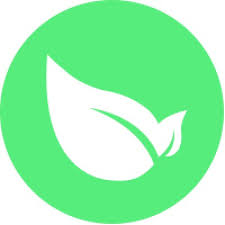Mentions légales
Le service internet est un service édité par la société CREFIA représentée par :
Mme Jennifer Broyer
11 rue du Tanay
74960 CRAN GEVRIER
Tel: 04 50 67 71 04
Email: contact@crefia.fr
SIRET : 40121096800038
TVA intra. : FR74401210968
RCS : Annecy B 401 210 968
SARL au capital de 15 250 €
Directeur de la publication :
Mademoiselle BROYER Jennifer
Hébergeur :
OVH SAS – SAS au capital de 10 069 020 € Siège social : 2 rue Kellermann – 59100 Roubaix – France
Délégué à la protection des données :
Mademoiselle BROYER Jennifer
Réalisation:
Design graphique et réalisation technique : Specq Charlotte (Société Créfia)
Informations :
Le Site propose un contenu d’informations dans un seul but documentaire et à titre indicatif. Les Utilisateurs sont invités par l’Editeur à exploiter ces informations avec un esprit critique et discernement.
Petites annonces :
Les informations données sur ce site n’ont pas un caractère contractuel. Les caractéristiques des biens à vendre ainsi que leur prix, bien que faisant l’objet d’une attention particulière, sont donnés sous réserve d’erreurs de saisie ou de disponibilité au moment de leur consultation
Liens hypertextes vers des sites tiers :
Le Site propose des liens hypertextes pointant vers des sites Internet édités par des tiers. La mise en place de ces liens ne signifie pas l’approbation par l’éditeur du contenu des dits sites. L’Editeur ne peut pas réaliser en permanence un contrôle du contenu de ces sites, et ne peut donc garantir :
> l’exactitude, la fiabilité, la pertinence, la mise à jour, ou l’exhaustivité de leur contenu;
> Leur accès et leur bon fonctionnement technique.
Par conséquent, la responsabilité de l’Editeur ne pourra être retenue en cas d’éventuel litige entre un site référencé sur le Site et un Utilisateur. Seule la responsabilité des éditeurs des sites référencés sur le Site pourra être engagée.
La protection de la vie privée et des données personnelles
Le Site collecte les informations personnelles fournies par les Utilisateurs à l’occasion de leur visite sur le Site. Cette collecte permet :
– L’établissement de statistiques générales sur le trafic sur le Site,
– L’envoi vers les adresses électroniques fournies par les Utilisateurs de réponses, d’informations diverses ou annonces provenant de l’Editeur. La collecte et le traitement des informations personnelles sur Internet doivent se faire dans le respect des droits fondamentaux des personnes. Par conséquent, l’Editeur s’engage à une politique de traitement en conformité avec la loi n°78-17 du 6 janvier 1978 relative à l’informatique, aux fichiers et aux libertés.
L’Editeur déclare avoir effectué une déclaration auprès de la Commission Nationale Informatiques et Libertés (C.N.I.L). Par ailleurs, toujours au titre de ladite loi, tout Utilisateur du Site dispose d’un droit d’accès, modification, de rectification ou de suppression aux données personnelles le concernant. Il peut exercer ces droits en contactant l’Editeur aux coordonnées indiquées en haut de page. Pour faciliter l’exercice de ces droits, les Utilisateurs du Site peuvent se désinscrire en cliquant sur les liens hypertextes de désinscription présents sur les adresses électroniques collectées.
Les ordinateurs se connectant aux serveurs du Site reçoivent sur leur disque dur un ou plusieurs fichiers au format texte très légers appelés communément « Cookies ». Les cookies enregistrent des informations relatives à la navigation sur le Site effectuée à partir de l’ordinateur sur lequel est stocké le « cookie » (les pages consultées, la date et l’heure de la consultation, etc.). Ils permettent d’identifier les visites successives faites à partir d’un même ordinateur.
Les personnes connectées au Site ont la liberté de s’opposer à l’enregistrement de « cookies ». Pour se faire, elles peuvent employer les fonctionnalités correspondantes sur leur navigateur. Cependant, l’Editeur attire l’attention des Utilisateurs que, dans un tel cas, l’accès à certains services du Site peut se révéler altéré, voire impossible.
Les utilisateurs de ce site ayant saisi des informations personnelles aux fins d’être contactés ou de poser une question, sont informés que ces informations sont destinées à la société Créfia et qu’elles sont conservées une année. Ces personnes disposent d’un droit d’accès, de modification, de rectification et de suppression des données ( art 34 de la loi informatique et liberté ). Pour exercer ce droit elles doivent s’adresser à Créfia, dont les coordonnées figurent ci-dessus.
CREFIA est enregistrée sous l’identifiant 169943 par l’Autorité de Contrôle et de Résolution (ACPR) comme agent prestataire de services de paiement de Lemonway (établissement de paiement dont le siège social est situé au 8 rue du Sentier, 75002 Paris, agréé par l’ACPR sous le numéro 16568)” – https://www.regafi.fr